Translation not up to date
Giriş belirtmek ve ardışık düzeninizin bir parçası olarak çıkışlar oluşturmak için ardışık düzeninizin düğümlerini yapılandırın.
Çalışma alanı kapsamının belirtilmesi
Varsayılan olarak, bir ardışık işlemin kapsamı ardışık düzeni içeren projedir. Ardışık düzende kullanılan bir varlığı bulmak için varsayılan dışında belirtik olarak bir kapsam belirtebilirsiniz. Kapsam, varlığı içeren proje, katalog ya da alandır. Kullanıcı arabiriminden kapsama göz atabilirsiniz.
Giriş kipinin değiştirilmesi
Bir düğümü yapılandırırken, veri ve not defterlerini içeren kaynakları çeşitli şekillerde belirtebilirsiniz; örneğin, doğrudan bir ad ya da tanıtıcı girme, bir varlığa göz atma ya da bir alana veri yerleştirmek için ardışık düzendeki önceki bir düğümün çıkışını kullanma. Bir alana ilişkin kullanılabilir seçenekleri görmek için alana ilişkin giriş simgesini tıklatın. Bağlama bağlı olarak seçenekler şunları içerebilir:
- Kaynak seçin: Veri dosyası gibi bir varlığı bulmak için varlık tarayıcısını kullanın.
- Ardışık düzen parametresi ata: Ardışık düzen parametresiyle yapılandırılmış bir değişken kullanarak bir değer atayın. Daha fazla bilgi için Genel nesneleri yapılandırmabaşlıklı konuya bakın.
- Başka bir düğümden seçin: Bu alanın değeri olarak ardışık düzende önceki bir düğümden alınan çıkışı kullanın.
- İfadeyi girin: Değer atamak ya da kaynakları tanımlamak için kod girin. Ayrıntılar için bkz. Kodlama öğeleri.
Ardışık düzen düğümleri ve parametreleri
Aşağıdaki ardışık düzen düğümü tiplerini yapılandırın:
Düğümleri kopyala
Ardışık düzeninize varlık eklemek ya da ardışık düzen varlıklarını dışa aktarmak için Düğümleri Kopyala seçeneğini kullanın.
Seçilen varlıkları bir proje ya da alandan boş olmayan bir alana kopyalayın. Bu varlıkları bir alana kopyalayabilirsiniz:
- Veri varlığı
- Modeli
- ML Ardışık Düzeni
- İşlev
- Bağlantı
- Yazılım belirtimi
- Data Refinery akışı
- Çevre
- Komut dosyası
Giriş Değiştirgeleri
Değiştirge Açıklama Kaynak varlıklar Listeye eklenecek kaynak varlığa göz atın ya da varlığı arayın. Ardışık düzen parametresi olan bir varlığı, başka bir düğümün çıkışını ya da varlık tanıtıcısını girerek de belirtebilirsiniz. Hedef Hedef alana göz atın ya da arama yapın Kopyalama kipi Akışın bir varlığı kopyalamaya çalıştığı ve aynı addan birinin var olduğu bir vakanın nasıl işleneceğini seçin. Aşağıdakilerden biri: ignore,fail,overwriteÇıkış Değiştirgeleri
Değiştirge Açıklama Çıkış varlıkları Kopyalanan varlıkların listesi
Seçilen varlıkları kapsamdan (örneğin, bir proje ya da konuşlandırma alanı) dışa aktarır. İşlem varsayılan olarak tüm varlıkları dışa aktarır. Dışa aktarılacak kaynakların bir listesini oluşturarak varlık seçimini sınırlayabilirsiniz.
Giriş Değiştirgeleri
Değiştirge Açıklama Varlıklar Tüm dışa aktarılabilir öğeleri dışa aktarmak için Kapsam öğesini seçin ya da dışa aktarılacak belirli öğelerin listesini yaratmak için Liste öğesini seçin. Kaynak proje ya da alan Dışa aktarılacak varlıkları içeren projenin ya da alanın adı Dışa aktarılan dosya Dışa aktarma dosyasını saklamak için dosya konumu Yaratma kipi (isteğe bağlı) Akışın bir varlık yaratmaya çalıştığı ve aynı addan birinin bulunduğu bir vakanın nasıl işleneceğini seçin. Aşağıdakilerden biri: ignore,fail,overwriteÇıkış Değiştirgeleri
Değiştirge Açıklama Dışa aktarılan dosya Dışa aktarılan dosyanın yolu Notlar:
- Not defteri içeren bir projeyi dışa aktardıysanız, not defterinin en son sürümü dışa aktarma dosyasına eklenir. Not defteri işini çalıştır düğümüyle yapılandırılan Ardışık Düzen, en son sürümden farklı bir not defteri sürümünü kullanacak şekilde yapılandırıldıysa, dışa aktarılan Ardışık Düzen içe aktarıldığında en son sürümü kullanacak şekilde otomatik olarak yeniden yapılandırılır. Bu, beklenmeyen sonuçlar üretebilir ya da içe aktarmayı takiben yeniden yapılandırma gerektirebilir.
- Varlıklar dışa aktarılan projede bağımsız olarak bulunuyorsa, yeni proje içe aktarılırken alıkonur. Tersi durumda, dışa aktarılan varlıkların içe aktarılmasının ardından bazı yapılandırmanın yapılması gerekebilir.
Dışa aktarılan varlıkları içeren bir ZIP dosyasından varlıkları içe aktarın.
Giriş Değiştirgeleri
Değiştirge Açıklama İçe aktarma hedefinin yolu İçe aktarılacak varlıklara göz atın ya da varlıkları arayın İçe aktarılacak arşiv dosyası Bir ZIP dosyası ya da arşivinin yolunu belirtin Notlar: Bir dosyayı içe aktardıktan sonra, içe aktarılan varlıklara ilişkin yollar ve başvurular güncellenir ve aşağıdaki kurallar uygulanır:
- Dışa aktarılan proje ya da alandaki varlıklara yönelik başvurular, içe aktarmadan sonra yeni projede ya da alanda güncellenir.
- Dışa aktarılan projedeki varlıklar dış varlıklara (farklı bir projeye dahil) başvurursa, içe aktarmadan sonra dış varlığa yönelik başvuru devam eder.
- Dış varlık artık yoksa, parametre boş bir değerle değiştirilir ve alanı geçerli bir varlığı gösterecek şekilde yeniden yapılandırmanız gerekir.
Düğüm yarat
Ardışık düzeninizde varlık yaratmak için düğümleri yapılandırın.
Bir AutoAI sınıflandırma ya da regresyon deneyini eğitmek ve model-aday boru hatları oluşturmak için bu düğümü kullanın.
Giriş Değiştirgeleri
Değiştirge Açıklama AutoAI deneme adı Yeni deneyin adı Kapsam Deneyin yaratılacağı bir proje ya da alan Öngörü tipi Belirtilen veriler için model tipi: ikili, sınıflandırma ya da regresyon Öngörü sütunu (etiket) Öngörü sütunu adı Pozitif sınıf (isteğe bağlı) İkili sınıflandırma denemesi için pozitif bir sınıf belirtin Eğitim verileri bölme oranı (isteğe bağlı) Boru hatlarını test etmek için eğitimden ve kullanılacak veri yüzdesi (kayar: 0.0 - 1.0) İçerilecek algoritmalar (isteğe bağlı) Kullanılacak tahmin aracı listesini sınırla (liste öğrenim tipine bağlıdır) Kullanılacak algoritmalar Kullanılacak tahmin aracı listesini belirtin (liste öğrenim tipine bağlıdır) Metriği eniyile (isteğe bağlı) Model sıralaması için kullanılan metrik Donanım belirtimi (isteğe bağlı) Deneme için bir donanım belirtimi belirtin AutoAI deneme açıklaması Deneyin açıklaması AutoAI deneme etiketleri (isteğe bağlı) Deneyi tanımlamak için etiketler Yaratma kipi (isteğe bağlı) Ardışık işlem hattının bir deney yaratmaya çalıştığı ve aynı addan birinin var olduğu bir durumun nasıl işleneceğini seçin. Aşağıdakilerden biri: ignore,fail,overwriteÇıkış Değiştirgeleri
Değiştirge Açıklama AutoAI deneyi Kaydedilen modelin yolu
Bir AutoAI zaman serisi denemesini eğitmek ve model adayı boru hatları oluşturmak için bu düğümü kullanın.
Giriş Değiştirgeleri
Değiştirge Açıklama AutoAI zaman serisi deneme adı Yeni deneyin adı Kapsam Boru hattının oluşturulacağı bir proje ya da alan Öngörü sütunları (etiket) Bir ya da daha fazla öngörü sütununun adı Tarih/saat sütunu (isteğe bağlı) Tarih/saat sütununun adı Destekleyici özelliklerin gelecekteki değerlerinden yararlanın Öngörüleri geliştirmek üzere destekleyici (dışsal) özelliklerin değerlendirilmesini sağlamak için "True" (Doğru) seçeneğini belirleyin. Örneğin, dondurma satışlarını tahmin etmek için bir sıcaklık özelliği ekleyin. Destekleyici özellikler (isteğe bağlı) Destekleyici özellikleri seçin ve listeye ekleyin Yükleme yöntemi (isteğe bağlı) Bir veri kümesindeki eksik değerleri etkilemek için bir teknik seçin Yükleme eşiği (isteğe bağlı) Belirtilen yükleme yöntemiyle sağlanacak eksik değerlerin yüzdesi için bir üst eşik değeri belirleyin. Eşik aşılırsa deney başarısız olur. Örneğin, değerlerin %10 'unun örülebileceğini belirtirseniz ve veri kümesinde değerlerin %15 'i eksikse, deneme başarısız olur. Dolgu tipi Belirtilen yükleme yönteminin boş değerleri nasıl dolduracağını belirtin. Tüm değerlerin ortalama değerini ve tüm değerlerin medyan değerini belirtmeyi seçin ya da bir dolgu değeri belirtin. Dolgu değeri (isteğe bağlı) Boş değerleri değiştirmek için bir değer girmeyi seçtiyseniz, değeri bu alana girin. Son eğitim verileri kümesi Yalnızca eğitim verileriyle mi, yoksa eğitim verileriyle ve alıştırma verileriyle mi nihai boru hatlarının eğitileceğini seçin. Eğitim verilerini seçerseniz, oluşturulan not defteri, holdout verilerini almak için bir hücre içerir Holdout boyutu (isteğe bağlı) Eğitim verilerini eğitim verilerine bölüyor ve alıkoyuyorsanız, boru hatlarının geçerliliğini denetlemek için alıkoma verileri olarak ayrılacak eğitim verilerinin bir yüzdesini belirtin. Holdout verileri, verilerin üçte birini aşmamalıdır. Arka test sayısı (isteğe bağlı) Zaman serisi deneyinizi çapraz doğrulayacak şekilde arka testleri özelleştirin Boşluk uzunluğu (isteğe bağlı) Her bir arka test için eğitim veri kümesi ile doğrulama veri kümesi arasındaki zaman puanlarının sayısını ayarlayın. Parametre değeri sıfır dışında olduğunda, deneyi eğitmek ya da yürürlükteki arka testi değerlendirmek için boşluktaki zaman serisi değerleri kullanılmaz. Geri arama penceresi (isteğe bağlı) Geçerli zaman noktasını tahmin etmek için önceki zaman serisi değerlerinin kaç kez kullanıldığını gösteren bir parametre. Tahmin penceresi (isteğe bağlı) Geri dönüş penceresindeki verilere dayalı olarak tahmin etmek istediğiniz aralık. İçerilecek algoritmalar (isteğe bağlı) Kullanılacak tahmin aracı listesini sınırla (liste öğrenim tipine bağlıdır) Tamamlanacak ardışık işlem hatları İsteğe bağlı olarak, yaratılacak ardışık düzenlerin sayısını ayarlayın. Daha fazla boru hattı eğitim süresini ve kaynaklarını artırır. Donanım belirtimi (isteğe bağlı) Deneme için bir donanım belirtimi belirtin AutoAI zaman serisi deneme tanımı (isteğe bağlı) Deneyin açıklaması AutoAI deneme etiketleri (isteğe bağlı) Deneyi tanımlamak için etiketler Yaratma kipi (isteğe bağlı) Ardışık işlem hattının bir deney yaratmaya çalıştığı ve aynı addan birinin var olduğu bir durumun nasıl işleneceğini seçin. Aşağıdakilerden biri: ignore,fail,overwriteÇıkış Değiştirgeleri
Değiştirge Açıklama AutoAI zaman serisi deneyi Kaydedilen modelin yolu
Bir makine öğrenimi modeli için toplu konuşlandırma yaratmak üzere bu düğümü kullanın.
Giriş Değiştirgeleri
Değiştirge Açıklama ML varlığı Devreye alınacak makine öğrenimi varlığının adı ya da tanıtıcısı Yeni konuşlandırma adı (isteğe bağlı) İsteğe bağlı açıklama ve etiketlerle yeni işin adı Yaratma kipi (isteğe bağlı) Ardışık işlem hattının bir iş yaratmaya çalıştığı ve aynı addan birinin var olduğu bir vakayı işleme. Aşağıdakilerden biri: ignore,fail,overwriteYeni konuşlandırma tanımı (isteğe bağlı) Konuşlandırmanın açıklaması Yeni konuşlandırma etiketleri (isteğe bağlı) Konuşlandırmayı tanımlamak için etiketler Donanım belirtimi (isteğe bağlı) İş için bir donanım belirtimi belirleyin Çıkış Değiştirgeleri
Değiştirge Açıklama Yeni konuşlandırma Yeni oluşturulan konuşlandırmanın yolu
Bir veri varlığı yaratmak için bu düğümü kullanın.
Giriş Değiştirgeleri
Değiştirge Açıklama Dosya Dosya deposunda dosyanın yolu Hedef kapsam Hedef alanın ya da projenin yolu Ad (isteğe bağlı) İsteğe bağlı açıklama, kaynak ülke ve etiketler içeren veri kaynağının adı Açıklama (isteğe bağlı) Varlığa ilişkin açıklama Kaynak ülke (isteğe bağlı) Veri düzenlemeleri için kaynak ülke Etiketler (isteğe bağlı) Varlıkları tanımlamak için etiketler Yaratma kipi Ardışık işlem hattının bir iş yaratmaya çalıştığı ve aynı addan birinin var olduğu bir vakayı işleme. Aşağıdakilerden biri: ignore,fail,overwriteÇıkış Değiştirgeleri
Değiştirge Açıklama Veri varlığı Yeni yaratılan veri varlığı
Konuşlandırmaları düzenlemek ve yaratmak için kullanabileceğiniz bir alan yaratmak ve yapılandırmak için bu düğümü kullanın.
Giriş Değiştirgeleri
Değiştirge Açıklama Yeni alan adı İsteğe bağlı açıklama ve etiketler içeren yeni alanın adı Yeni alan etiketleri (isteğe bağlı) Alanı tanımlamak için etiketler Yeni alan COS eşgörünümü CRN COS hizmeti eşgörünümünün CRN 'si Yeni alan WML örneği CRN (isteğe bağlı) Watson Machine Learning hizmet eşgörünümünün CRN 'si Yaratma kipi (isteğe bağlı) Ardışık işlem hattının bir alan yaratmaya çalıştığı ve aynı addan birinin var olduğu bir vakayı işleme. Aşağıdakilerden biri: ignore,fail,overwriteAlan açıklaması (isteğe bağlı) Alanın açıklaması Çıkış Değiştirgeleri
Değiştirge Açıklama Alan Yeni yaratılan alanın yolu
Test verilerini doğrudan bir web hizmeti REST API uç noktasına sunabileceğiniz çevrimiçi bir konuşlandırma yaratmak için bu düğümü kullanın.
Giriş Değiştirgeleri
Değiştirge Açıklama ML varlığı Devreye alınacak makine öğrenimi varlığının adı ya da tanıtıcısı Yeni konuşlandırma adı (isteğe bağlı) İsteğe bağlı açıklama ve etiketlerle yeni işin adı Yaratma kipi (isteğe bağlı) Ardışık işlem hattının bir iş yaratmaya çalıştığı ve aynı addan birinin var olduğu bir vakayı işleme. Aşağıdakilerden biri: ignore,fail,overwriteYeni konuşlandırma tanımı (isteğe bağlı) Konuşlandırmanın açıklaması Yeni konuşlandırma etiketleri (isteğe bağlı) Konuşlandırmayı tanımlamak için etiketler Donanım belirtimi (isteğe bağlı) İş için bir donanım belirtimi belirleyin Çıkış Değiştirgeleri
Değiştirge Açıklama Yeni konuşlandırma Yeni oluşturulan konuşlandırmanın yolu
Bekle
Yolda belirtilen konumda bir varlık bulununcaya kadar ardışık düzeni duraklatmak için bu bölümdeki düğümleri kullanın.
Ardışık işlem hattının devam edebilmesi için ardışık düzendeki önceki düğümlerin tüm sonuçlarının kullanılabilir duruma gelmesini beklemek için bu düğümü kullanın.
Bu düğüm giriş almıyor ve çıkış üretmiyor. Tüm sonuçlar kullanılabilir olduğunda ardışık işlem otomatik olarak devam eder.
Ardışık işlemin devam edebilmesi için ardışık düzendeki önceki düğümlerden herhangi bir sonuç alınıncaya kadar beklemek için bu düğümü kullanın. Yukarı akış koşullarından herhangi biri karşılanır karşılanmaz aşağı akış düğümlerini çalıştırın.
Bu düğüm giriş almıyor ve çıkış üretmiyor. Herhangi bir sonuç varsa, ardışık işlem otomatik olarak devam eder.
Ardışık düzende daha önceki bir iş ya da süreçten gelen yolda belirtilen konumda bir varlığın oluşturulmasını ya da güncellenmesini bekleyin. Koşulun karşılanmasını beklemek için bir zamanaşımı uzunluğu belirleyin. 00:00:00 belirtilen zamanaşımı uzunluğuysa, akış süresiz olarak bekler.
Giriş Değiştirgeleri
Değiştirge Açıklama Dosya konumu Varlığın bulunduğu varlık tarayıcısında konumu belirtin. Yolun kökle göreli olduğu data_asset/filenamebiçimini kullanın. Dosyanın var olması ve belirttiğiniz konumda olması gerekir ya da düğüm bir hatayla başarısız olur.Bekleme kipi Varsayılan olarak kip, dosyanın görünmesidir. Dosyanın kaybolmasını bekleme olarak değiştirebilirsiniz Zamanaşımı uzunluğu (isteğe bağlı) Ardışık düzene devam etmeden önce beklenecek süreyi belirtin. hh:mm:ssbiçimini kullanHata ilkesi (isteğe bağlı) Bkz. İşleme Hataları Çıkış Değiştirgeleri
Değiştirge Açıklama Dönüş Değeri Düğümden değer döndür Yürütme durumu Şunlardan bir değer döndürür: Tamamlandı, Uyarılarla tamamlandı, Hatalarla tamamlandı, Başarısız oldu ya da İptal Edildi Durum iletisi Durumla ilişkili ileti
Denetim düğümleri
Hata işleme ve mantık ekleyerek ardışık düzeni denetleyin.
Döngüler, Ardışık Düzen içinde kodlanmış döngü gibi çalışan bir düğümdür.
İki tip döngü vardır: paralel ve sıralı.
Bir işlem için yineleme sayısı dinamik olduğunda döngüleri kullanabilirsiniz. Örneğin, işlenecek defterlerin sayısını bilmiyorsanız ya da yürütme sırasında defterlerin sayısını seçmek istiyorsanız, not defterleri listesinde yinelemek için bir döngü kullanabilirsiniz.
Bir düğümün çıkışı boyunca ya da bir veri dizisindeki öğeler aracılığıyla yineleme yapmak için bir döngü de kullanabilirsiniz.
Koşut döngüler
Ardışık düzene paralel bir döngü yapısı ekleyin. Koşut döngü, yinelenen düğümleri bağımsız olarak ve muhtemelen aynı anda çalıştırır.
Örneğin, en iyi performans göstereni bulmak üzere bir dizi hiperparametreye sahip bir makine öğrenimi modelini eğitmek için, paralel olarak dizüstü bilgisayar varyasyonlarını eğitmek üzere kullanılacak hiperparametrelerin bir listesi üzerinde yineleme yapmak için bir döngü kullanabilirsiniz. Sonuçlar, en iyi not defterini bulmak için akışta daha sonra karşılaştırılabilir. Aynı anda çalıştırabileceğiniz döngü sayısına ilişkin sınırları görmek için bkz. Sınırlamalar.
Liste tipleri yinelenirken giriş değiştirgeleri
Değiştirge Açıklama Liste girişi Liste girişi parametresi, listenin veri tipi ve döngünün yinelediği liste içeriği ya da ardışık düzen girişi ya da ardışık düzen çıkışı için standart bir bağlantı olmak üzere iki alan içerir. Koşutluk Aynı anda çalıştırılacak görev sayısı üst sınırı. Sıfırdan büyük olmalıdır Dizgi tipleri yinelenirken giriş değiştirgeleri
Değiştirge Açıklama Metin girişi Döngünün okuduğu metin verileri Ayırıcı Metni bölmek için kullanılan bir karakter Koşutluk (isteğe bağlı) Aynı anda çalıştırılacak görev sayısı üst sınırı. Sıfırdan büyük olmalıdır Giriş dizileri öğe tipi JSON ya da bu şekilde gösterilen herhangi bir tip ise, bu alan bu alanı sözlük olarak ayrıştılabilir. Anahtarlar özgün öğe anahtarlarıdır ve değerler çıkış adlarının diğer adlarıdır.
Sıralı döngüler
Ardışık düzene sıralı bir döngü yapısı ekleyin. Döngüler, sınırlayıcı içeren bir sayısal aralık, liste ya da metin üzerinde yineleme yapabilir.
Sıralı döngüler için kullanım senaryosu, bir işlemin başarısız olup olmadığını belirlemeden önce bir işlemi 3 kez denemek istediğinizde kullanılır.
Giriş Değiştirgeleri
Değiştirge Açıklama Liste girişi Liste girişi parametresi, listenin veri tipi ve döngünün yinelediği liste içeriği ya da ardışık düzen girişi ya da ardışık düzen çıkışı için standart bir bağlantı olmak üzere iki alan içerir. Metin girişi Döngünün okuduğu metin verileri. Metni bölmek için bir karakter belirleyin. Aralık Bir aralığın yinelenmesi için başlangıç, bitiş ve isteğe bağlı adımı belirtin. Varsayılan adım 1 'dir. Döngü yineleme aralığını yapılandırdıktan sonra, döngü tamamlanıncaya kadar çalıştırılacak döngü içinde bir alt ardışık işlem akışı tanımlayın. Örneğin, her yineleme için not defterini, komut dosyasını ya da başka bir akışı çağırabilir.
Döngüyü sonlandır
Paralel ya da sıralı döngü süreç akışında, döngü işlemini istediğiniz zaman sona erdirmek için bir Sonlandırma ardışık düzeni düğümü ekleyebilirsiniz. Sonlandırma koşullarını uyarlamanız gerekir.
Dikkat: Döngüyü Sonlandır düğümünü kullanırsanız, döngüünüz devam eden görevleri iptal eder ve yinelemesini tamamlamadan sona erdirir.
Bir anahtar/değer çiftiyle bir kullanıcı değişkeni yapılandırın ve bu düğüme ilişkin dinamik değişkenlerin listesini ekleyin.
Kullanıcı değişkeni yaratılmasıyla ilgili ayrıntılar için Genel nesneleri yapılandırmabaşlıklı konuya bakın.
Giriş Değiştirgeleri
x
Tablo 1. Kullanıcı değişkeni giriş değiştirgeleri Değiştirge Açıklama Ad Değişken için adı ya da anahtarı girin Giriş tipi Giriş tipi olarak İfade ya da Ardışık Düzen parametresini seçin. - İfadeler için, özel bir ifadeden sonuç veren bir değişken yaratmak üzere yerleşik İfade Oluşturucu 'yu kullanın.
- Ardışık düzen parametreleri için bir ardışık düzen parametresi atayın ve kullanıcı değişkeni için giriş olarak parametre değerini kullanın.
Denetim kategorisindeki Sonlandırma ardışık işlem düğümü ile bir ardışık işlemin sonlandırılmasını başlatabilir ve denetleyebilirsiniz. Hata akışı çalıştığında, isteğe bağlı olarak ardışık düzendeki düğümler tarafından başlatılan not defteri ya da eğitim işlerinin nasıl işleneceğini belirtebilirsiniz. İşlerin bitmesini mi bekleyeceğini, işleri iptal edip ardışık düzeni mi durduracağını, yoksa her şeyi iptal etmeden mi durduracağınızı belirtmeniz gerekir. Sonlandırma ardışık işlem düğümü için seçenekleri belirtin.
Giriş Değiştirgeleri
Değiştirge Açıklama Sonlandırıcı kipi (isteğe bağlı) Hata akışı için davranışı seçin Sonlandırıcı kipi şöyle olabilir:
- Ardışık işlem hattını çalıştırmayı sonlandır ve çalışan tüm işler tüm işleri durdurur ve ardışık işlemi durdurur.
- Tüm çalışan işleri iptal et ve ardışık düzeni sonlandır seçeneği, ardışık işlemi durdurmadan önce çalışan işleri iptal eder.
- İşler tamamlandıktan sonra ardışık işlem hattını sonlandır , işlerin yürütülmesinin tamamlanmasını bekler ve ardışık işlem hattını durdurur.
- İşleri durdurmadan çalıştırılan ardışık düzeni sonlandır , ardışık düzeni durdurur, ancak çalışan işlerin devam etmesine izin verir.
Düğümleri güncelle
Performansı artırmak üzere varlıkları değiştirmek ya da güncellemek için güncelleme düğümlerini kullanın. Örneğin, etiketlerinizi standartlaştırmak istiyorsanız, bir etiketi yeni bir etiketle değiştirmek için güncelleyebilirsiniz.
Bir AutoAI deneyineilişkin eğitim ayrıntılarını güncelleyin.
Giriş Değiştirgeleri
Değiştirge Açıklama AutoAI deneyi Deneyin bulunduğu bir projenin ya da alanın yolu AutoAI deneme adı (isteğe bağlı) İsteğe bağlı açıklama ve etiketlerle güncellenecek deneyin adı AutoAI deneme açıklaması (isteğe bağlı) Deneyin açıklaması AutoAI deneme etiketleri (isteğe bağlı) Deneyi tanımlamak için etiketler Çıkış Değiştirgeleri
Değiştirge Açıklama AutoAI deneyi Güncellenen deneyin yolu
Bir toplu konuşlandırmayı güncellemek için bu değiştirgeleri kullanın.
Giriş Değiştirgeleri
Değiştirge Açıklama Devreye Alma Güncellenecek konuşlandırmanın yolu Devreye alma için yeni ad (isteğe bağlı) Güncellenecek konuşlandırmanın adı ya da tanıtıcısı Devreye alma için yeni açıklama (isteğe bağlı) Konuşlandırmanın açıklaması Devreye alma için yeni etiketler (isteğe bağlı) Konuşlandırmayı tanımlamak için etiketler ML varlığı Devreye alınacak makine öğrenimi varlığının adı ya da tanıtıcısı Donanım belirtimi İşe ilişkin donanım belirtimini güncelle Çıkış Değiştirgeleri
Değiştirge Açıklama Devreye Alma Güncellenen konuşlandırmanın yolu
Bir alana ilişkin ayrıntıları güncelleyin.
Giriş Değiştirgeleri
Değiştirge Açıklama Alan Var olan alanın yolu Alan adı (isteğe bağlı) Alan adını güncelle Alan açıklaması (isteğe bağlı) Alanın açıklaması Boşluk etiketleri (isteğe bağlı) Alanı tanımlamak için etiketler WML Örneği (isteğe bağlı) Yeni bir Machine Learning eşgörünümü belirtin WML örneği Yeni bir Machine Learning eşgörünümü belirtin. Not: Kullanıcı arabiriminde bir eşgörünüm için farklı bir ad atasanız bile, sistem adı Machine Learning eşgörünümüolur. CRN eşgörünümünü kullanarak farklı eşgörünümler arasında ayrım yapın Çıkış Değiştirgeleri
Değiştirge Açıklama Alan Güncellenen alanın yolu
Çevrimiçi bir konuşlandırmayı (web hizmeti) güncellemek için bu değiştirgeleri kullanın.
Giriş Değiştirgeleri
Değiştirge Açıklama Devreye Alma Var olan konuşlandırmanın yolu Konuşlandırma adı (isteğe bağlı) Konuşlandırma adını güncelle Devreye alma açıklaması (isteğe bağlı) Konuşlandırmanın açıklaması Konuşlandırma etiketleri (isteğe bağlı) Konuşlandırmayı tanımlamak için etiketler Varlık (isteğe bağlı) Yeniden devreye alınacak makine öğrenimi varlığı (ya da sürümü) Çıkış Değiştirgeleri
Değiştirge Açıklama Devreye Alma Güncellenen konuşlandırmanın yolu
Düğümleri Sil
Silme işlemleri için parametreleri yapılandırın.
Şunları silebilirsiniz:
- AutoAI deneyi
- Toplu konuşlandırma
- Konuşlandırma alanı
- Çevrimiçi devreye alma
Her öğe için silinecek varlığı seçin.
Düğümleri çalıştır
Bir deneyi eğitmek, komut dosyası yürütmek ya da bir veri akışını çalıştırmak için bu düğümleri kullanın.
AutoAI deneyi boru hatlarını ve modellerini eğitir ve depolar.
Giriş Değiştirgeleri
Değiştirge Açıklama AutoAI deneyi ML Ardışık Düzen varlığına göz atın ya da deneyi bir ardışık düzen parametresinden ya da önceki bir düğümün çıkışından alın. Eğitim verileri varlığı Deneyi eğitmek için verilere göz atın ya da verileri arayın. Bir ardışık düzen parametresini kullanarak çalıştırma zamanında veri sağlayabileceğinizi unutmayın Holdout veri varlığı (isteğe bağlı) İsteğe bağlı olarak, test modeli performansı için holdout verilerini kullanmak üzere ayrı bir dosya seçin Model sayısı (isteğe bağlı) En iyi performans gösteren ardışık işlem hatlarından kaç modelin kaydedileceğini belirtin. Sınır 3 modeldir Çalıştırma adı (isteğe bağlı) Deneyin adı ve isteğe bağlı açıklama ve etiketler Model adı öneki (isteğe bağlı) Eğitilen modellere ad vermek için kullanılan önek. Varsayılan değer: < (deneme adı) > Çalıştırma açıklaması (isteğe bağlı) Yeni eğitim çalıştırmasının açıklaması Etiketleri çalıştır (isteğe bağlı) Yeni eğitim çalıştırması için etiketler Yaratma kipi (isteğe bağlı) Ardışık düzen akışının bir varlık yaratmaya çalıştığı ve aynı addan birinin var olduğu bir vakanın nasıl işleneceğini seçin. Aşağıdakilerden biri: ignore,fail,overwriteHata ilkesi (isteğe bağlı) İsteğe bağlı olarak, düğüme ilişkin varsayılan hata ilkesini geçersiz kıl Çıkış Değiştirgeleri
Değiştirge Açıklama Modeller Üst N eğitilmiş ve kalıcı modelin yollarının listesi (seçilen değerlendirme metriğine göre sıralanır) En iyi model kazanan modelin yolu (seçilen değerlendirme metriğine dayalı) Model metrikleri Eğitilen model metriklerinin listesi (her öğe, holdout_doğruluk, holdout_average_precision, ... gibi metrikleri olan içiçe yerleştirilmiş bir nesnedir) Kazanan model metriği kazanan modelin seçilen değerlendirme metriği Eniyilenmiş metrik Modeli ayarlamak için kullanılan metrik Yürütme durumu İşin durumuyla ilgili bilgiler: Beklemede, başlatılıyor, çalıştırılıyor, tamamlandı, iptal edildi ya da hatalarla başarısız oldu Durum iletisi İşin durumuyla ilgili bilgiler
Ardışık düzene ilişkin bir işlevi ya da işlemi otomatikleştirmek için yerleşik bir Bash komut dosyası çalıştırın. Bash komut dosyası kodunu el ile girebilir ya da bash komut dosyasını bir kaynaktan, ardışık düzen parametresinden ya da başka bir düğümün çıkışından içe aktarabilirsiniz.
Büyük çıkış dosyalarını işlemek için bir Bash komut dosyası da kullanabilirsiniz. Örneğin, daha sonra bir döngü kullanarak üzerinde yineleyebileceğiniz büyük, virgülle ayrılmış bir liste oluşturabilirsiniz.
Aşağıdaki örnekte, kullanıcı iç komut dosyası kodunu el ile girmiştir. Komut dosyası, ayarlanmış bir değişken etiketiyle tüm not defterlerinde arama yapmak için
cpdctlaracını kullanır ve sonuçları bir JSON listesinde toplar. Daha sonra liste, aramadan döndürülen not defterlerinin çalıştırılması gibi başka bir düğümde kullanılabilir.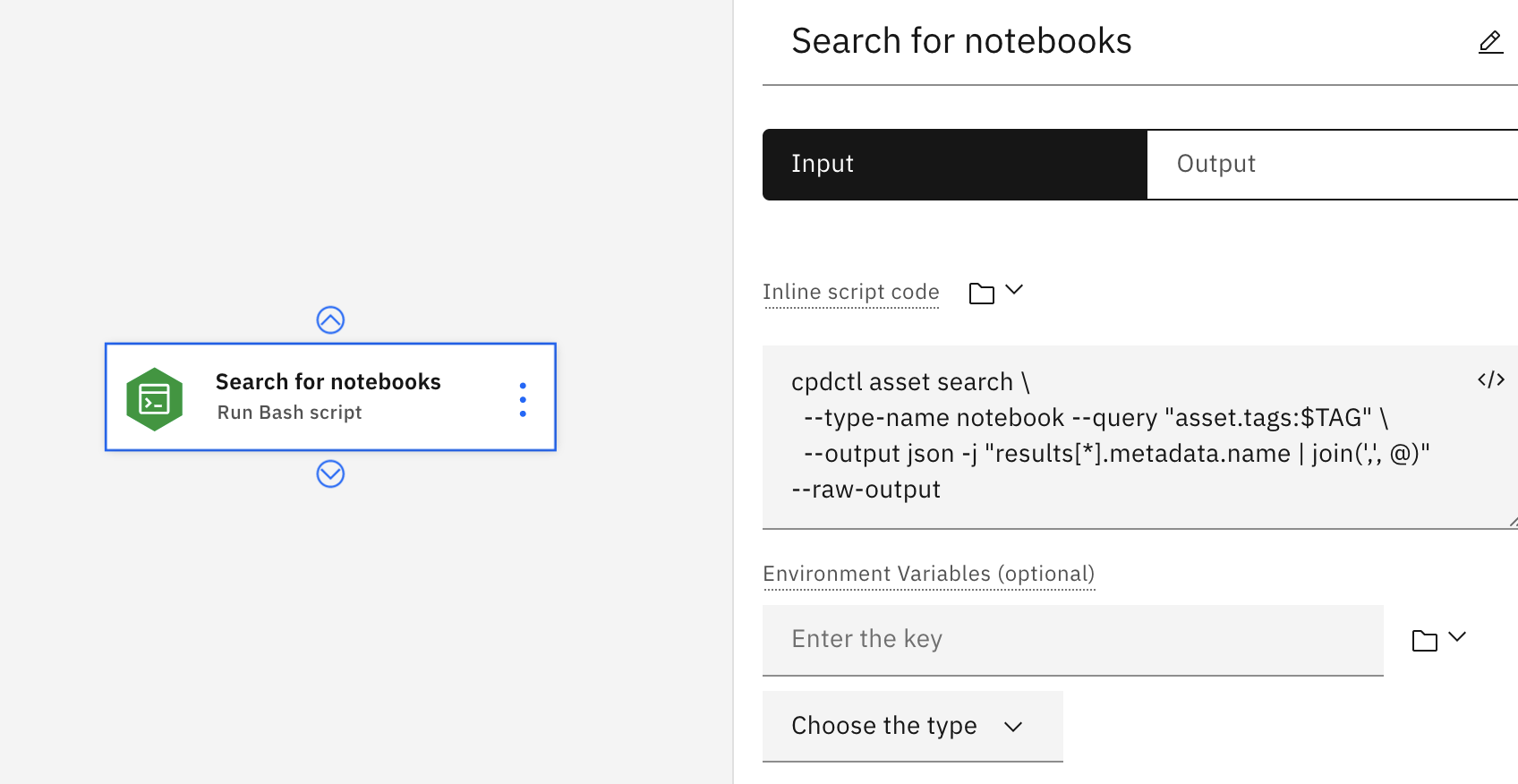
Giriş Değiştirgeleri
Değiştirge Açıklama Yerleşik komut dosyası kodu İç kod düzenleyicisinde bir Bash komut dosyası girin. İsteğe bağlı: Diğer bir seçenek olarak, bir kaynak seçebilir, bir ardışık düzen parametresi atayabilir ya da başka bir düğümden seçim yapabilirsiniz. Ortam değişkenleri (isteğe bağlı) Bir değişken adı (anahtar) ve bir veri tipi belirtin ve komut dosyasında kullanılacak değişkenler listesine ekleyin. Hata ilkesi (isteğe bağlı) İsteğe bağlı olarak, düğüme ilişkin varsayılan hata ilkesini geçersiz kıl Çıkış Değiştirgeleri
Değiştirge Açıklama Çıkış değişkenleri Her özel değişken için bir anahtar/değer çifti yapılandırın ve düğüme ilişkin dinamik değişkenler listesine veri yerleştirmek için Ekle düğmesini tıklatın Dönüş Değeri Düğümden değer döndür Standart çıkış Komut dosyasından standart çıktı Yürütme durumu İşin durumuyla ilgili bilgiler: Beklemede, başlatılıyor, çalıştırılıyor, tamamlandı, iptal edildi ya da hatalarla başarısız oldu Durum iletisi Durumla ilişkili ileti Bash komut dosyası çıkışına ilişkin kurallar
Bir Bash komut dosyası için çıktı genellikle hesaplanan bir ifadenin sonucudur ve büyük olabilir. Geçerli büyük çıkışlı bir komut dosyasına ilişkin özellikleri gözden geçirirken, çıktıyı önizleyebilir ya da bir görüntüleyicide karşıdan yükleyebilirsiniz.
Bu kurallar, hangi tip büyük çıkışın geçerli olduğunu yönetir.
list_expressionçıkışı hesaplanmış bir ifadedir, bu nedenle büyük bir çıkış geçerlidir.- Dizgi çıkışı, hesaplanmış bir ifade yerine hazır bilgi değeri olarak kabul edildiğinden, satır içi ifadeleri yöneten boyut sınırlarını izlemelidir. Örneğin, bir hazır bilgi değeri 1 KB 'yi aştığında ve 2 KB' lik ve daha yüksek değerler bir hatayla sonuçlandığında sizi uyarır.
Temel komut dosyasında bir değişkene gönderme yapma
Komut dosyasındaki bir değişkene gönderme yapış şekliniz, değişkenin giriş değişkeni olarak mı, yoksa çıkış değişkeni olarak mı yaratıldığına bağlıdır. Çıkış değişkenleri bir dosya olarak yaratılır ve başvurudaki bir dosya yolunu gerektirir. Özellikle:
- Giriş değişkenleri, atanan ad kullanılarak kullanılabilir
- Çıkış değişkeni adları, değerlerin
{output_name}_PATHdeğişkeninin gösterdiği çıkış dosyasına yazılması gerektiğini belirtmek için değişken adının sonuna_PATHeklenmesini gerektirir.
Bash komut dosyalarında SSH ' yi kullanma
Aşağıdaki adımlar, uzak Bash komut dosyanızı çalıştırmak için ` ssh ` komutunu nasıl kullanacağınızı açıklamaktadır.- Bir özel anahtar ve genel anahtar oluşturun.
ssh-keygen -t rsa -C "XXX" - Ortak anahtarı uzak anasisteme kopyalayın.
ssh-copy-id USER@REMOTE_HOST - Uzak anasistemde, genel anahtar içeriğinin
/root/.ssh/authorized_keysiçine eklenip eklenmediğini denetleyin. - Genel ve özel anahtarları Bash komut dosyasını çalıştır düğümündeki yeni bir dizine kopyalayın.
mkdir -p $HOME/.ssh #copy private key content echo "-----BEGIN OPENSSH PRIVATE KEY----- ... ... -----END OPENSSH PRIVATE KEY-----" > $HOME/.ssh/id_rsa #copy public key content echo "ssh-rsa ...... " > $HOME/.ssh/id_rsa.pub chmod 400 $HOME/.ssh/id_rsa.pub chmod 400 $HOME/.ssh/id_rsa ssh -o StrictHostKeyChecking=no -o UserKnownHostsFile=/dev/null -o GlobalKnownHostsFile=/dev/null -i $HOME/.ssh/id_rsa USER@REMOTE_HOST "cd /opt/scripts; ls -l; sh 1.sh"
Bash komut dosyalarında SSH yardımcı programlarını kullanma
Aşağıdaki adımlarda, uzak Bash komut dosyanızı çalıştırmak için ` sshpass ` kullanılması açıklanmaktadır.- SSH parola dosyanızı sistem yolunuza (örneğin, takılı depolama birimi yolu) koyun.
- SSH parolasını doğrudan Bash komut dosyasını çalıştır düğümünde kullanın:
cd /mnts/orchestration ls -l sshpass chmod 777 sshpass ./sshpass -p PASSWORD ssh -o StrictHostKeyChecking=no USER@REMOTE_HOST "cd /opt/scripts; ls -l; sh 1.sh"
Bu düğümü, seçilen konuşlandırma işlerini çalıştıracak şekilde yapılandırın.
Giriş Değiştirgeleri
Değiştirge Açıklama Devreye Alma Konuşlandırma işine göz atın ya da işi arayın Giriş verileri varlıkları Toplu iş için kullanılan verileri belirtin Kısıtlama: Toplu konuşlandırma işlerine ilişkin giriş, veri varlıklarıyla sınırlıdır. Giriş olarak JSON girişi ya da birden çok dosya gerektiren konuşlandırmalar desteklenmez. Örneğin, giriş olarak birden çok dosya gerektiren SPSS modelleri ve Decision Optimization çözümleri desteklenmez.Çıkış varlığı Toplu işin sonuçlarına ilişkin çıkış dosyasının adı. Dosya adı seçeneğini belirleyip özel bir dosya adı girebilir ya da Veri varlığı seçeneğini belirleyip bir alanda var olan bir varlığı seçebilirsiniz. Donanım belirtimi (isteğe bağlı) İş için uygulanacak donanım belirtimine göz atın Hata ilkesi (isteğe bağlı) İsteğe bağlı olarak, düğüme ilişkin varsayılan hata ilkesini geçersiz kıl Çıkış Değiştirgeleri
Değiştirge Açıklama İş Konuşlandırma işinden alınan sonuçlarla birlikte dosyanın yolu İş çalıştırma İşin tanıtıcısı Yürütme durumu İşin durumuyla ilgili bilgiler: Beklemede, başlatılıyor, çalıştırılıyor, tamamlandı, iptal edildi ya da hatalarla başarısız oldu Durum iletisi İşin durumuyla ilgili bilgiler
Bu düğüm, belirtilen bir Data Refinery işini çalıştırır.
Giriş Değiştirgeleri
Değiştirge Açıklama Data Refinery işi Data Refinery işinin yolu. Çevre İşi çalıştırmak için kullanılan ortamın yolu Dikkat: Ortamlar alanını varsayılan yürütme ortamını kullanmak için olduğu gibi bırakın. Geçersiz kılmayı seçerseniz, işi çalıştırmak için diğer bir ortam belirtin. Belirttiğiniz ortamın, bir çalıştırma zamanı hatasını önlemek için bileşen dili ve donanım yapılandırmasıyla uyumlu olduğundan emin olun.Hata ilkesi (isteğe bağlı) İsteğe bağlı olarak, düğüme ilişkin varsayılan hata ilkesini geçersiz kıl Çıkış Değiştirgeleri
Değiştirge Açıklama İş Data Refinery işinden elde edilen sonuçların yolu İş çalıştırma İş çalıştırmaya ilişkin bilgiler İş adı İşin adı Yürütme durumu Akışın durumuna ilişkin bilgiler: bekliyor, başlatılıyor, çalışıyor, tamamlandı, iptal edildi ya da hatalarla başarısız oldu Durum iletisi Akışın durumuyla ilgili bilgiler
Bir ardışık düzende Jupyter Notebook ' un nasıl çalıştırılacağını belirtmek için bu yapılandırma seçeneklerini kullanın.
Giriş Değiştirgeleri
Değiştirge Açıklama Not defteri işi Not defteri işinin yolu. Çevre Not defterini çalıştırmak için kullanılan ortamın yolu. Dikkat: Ortamlar alanını varsayılan ortamı kullanmak üzere olduğu gibi bırakın. Geçersiz kılmayı seçerseniz, işi çalıştırmak için diğer bir ortam belirtin. Belirttiğiniz ortamın, çalıştırma zamanı hatasını önlemek için not defteri dili ve donanım yapılandırmasıyla uyumlu olduğundan emin olun.Ortam değişkenleri (isteğe bağlı) Not defteri işini çalıştırmak için kullanılan ortam değişkenlerinin listesi Hata ilkesi (isteğe bağlı) İsteğe bağlı olarak, düğüme ilişkin varsayılan hata ilkesini geçersiz kıl Notlar:
- Bir ardışık düzende tanımladığınız ortam değişkenleri, Watson Pipelinesdışında çalıştırdığınız not defteri işleri için kullanılamaz.
- Normal bir paketteki kod paketinden bir not defteri çalıştırabilirsiniz.
Çıkış Değiştirgeleri
Değiştirge Açıklama İş Not defteri işinden elde edilen sonuçların yolu İş çalıştırma İş çalıştırmaya ilişkin bilgiler İş adı İşin adı Çıkış değişkenleri Her özel değişken için bir anahtar/değer çifti yapılandırın ve düğüme ilişkin dinamik değişkenler listesine veri yerleştirmek için Ekle düğmesini tıklatın. Yürütme durumu Çalıştırmanın durumuna ilişkin bilgiler: bekliyor, başlatılıyor, çalıştırılıyor, tamamlandı, iptal edildi ya da hatalarla başarısız oldu Durum iletisi Not defteri çalıştırmasının durumuyla ilgili bilgiler
Python komut dosyası kullanılarak oluşturulan yeniden kullanılabilir bir ardışık düzen bileşenini çalıştırın. Ayrıntılar için bkz. Özel bileşen oluşturma.
- Bir ardışık düzen bileşeni varsa, düğümün yapılandırılması kullanılabilir bileşenlerin bir listesini sunar.
- Seçtiğiniz bileşen, düğüme ilişkin giriş ve çıkışı belirtir.
- Bir bileşeni düğüme atadıktan sonra, bileşeni silemez ya da değiştiremezsiniz. Düğümü silmeli ve yeni bir düğüm yaratmalısınız.
İç içe geçmiş bir ardışık düzen işini, içeren bir ardışık işlemin parçası olarak çalıştırmak için bir ardışık düzen ekleyin. Bu, birden çok ardışık düzene yeniden kullanılabilir süreçler eklemenin bir yoludur. İçeren ardışık düzendeki bir düğüm için giriş olarak çalıştırılan içiçe yerleşimli bir ardışık düzendeki çıkışı kullanabilirsiniz.
Giriş Değiştirgeleri
Değiştirge Açıklama Ardışık işler işi Var olan bir Ardışık Düzen işinin yolunu seçin ya da girin. Ortam (isteğe bağlı) Ardışık Düzen işinin çalıştırılacağı ortamı seçin ve ortam kaynaklarını atayın. Dikkat: Ortamlar alanını varsayılan yürütme ortamını kullanmak için olduğu gibi bırakın. Geçersiz kılmayı seçerseniz, işi çalıştırmak için diğer bir ortam belirtin. Belirttiğiniz ortamın, bir çalıştırma zamanı hatasını önlemek için bileşen dili ve donanım yapılandırmasıyla uyumlu olduğundan emin olun.Yerel parametrelere ilişkin değerler (isteğe bağlı) Varsayılan iş parametrelerini düzenleyin. Bu seçenek yalnızca işinizde yerel parametreler varsa kullanılabilir. Parametre kümelerindeki değerler (isteğe bağlı) Bu iş tarafından kullanılan parametre kümelerini düzenleyin. Varsayılan olarak tanımlanan parametreleri kullanmayı seçebilir ya da diğer ardışık çizgiler parametrelerindeki değer kümelerini kullanabilirsiniz. Hata ilkesi (isteğe bağlı) İsteğe bağlı olarak, düğüme ilişkin varsayılan hata ilkesini geçersiz kıl Çıkış Değiştirgeleri
Değiştirge Açıklama İş Ardışık düzen işinden elde edilen sonuçların yolu İş çalıştırma İş çalıştırmaya ilişkin bilgiler İş adı İşin adı Yürütme durumu Şunlardan bir değer döndürür: Tamamlandı, Uyarılarla tamamlandı, Hatalarla tamamlandı, Başarısız oldu ya da İptal Edildi Durum iletisi Durumla ilişkili ileti İç içe geçmiş ardışık düzen işlerini çalıştırmaya ilişkin notlar
İç içe geçmiş ardışık düzenlerle bir ardışık düzen oluşturur ve üst düzeyden bir ardışık düzen işi çalıştırırsanız, ardışık düzenler şu kuralı kullanarak proje varlıkları olarak adlandırılır ve kaydedilir:
- Üst düzey ardışık düzen işi "Deneme işi- ardışık düzen guid" olarak adlandırılır.
- Sonraki tüm işler "pipeline_ ardışık düzen guid" olarak adlandırılır.
Daha fazla bilgi
Üst konu: Ardışık düzen oluşturma